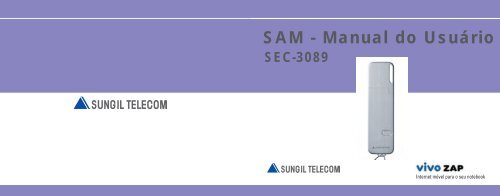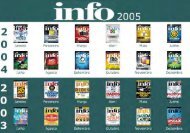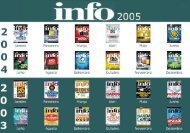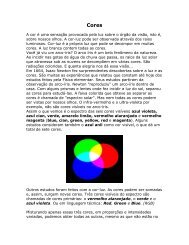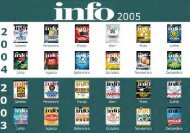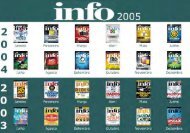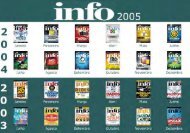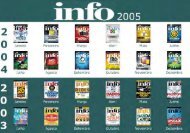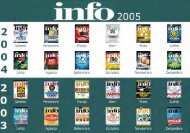SAM - Manual do Usuário
SAM - Manual do Usuário
SAM - Manual do Usuário
Create successful ePaper yourself
Turn your PDF publications into a flip-book with our unique Google optimized e-Paper software.
<strong>SAM</strong> - <strong>Manual</strong> <strong>do</strong> <strong>Usuário</strong><br />
SEC-3089<br />
Internet móvel para o seu notebook
Índice 2<br />
Partes <strong>do</strong> Modem USB 3<br />
Instalação e Configuração 4<br />
A. Instalação <strong>do</strong> <strong>SAM</strong> 4<br />
B. Instalação <strong>do</strong> Modem USB 6<br />
Inician<strong>do</strong> 9<br />
Internet 10<br />
SMS 12<br />
A. Enviar 12<br />
B. Caixa de entrada 14<br />
C. Enviada 16<br />
D. Temporária 17<br />
E. SPAM 18<br />
Agenda 20<br />
A. Lista 20<br />
B. Procurar 21<br />
C. Grupo 22<br />
Índice<br />
Registros 23<br />
Registros da Internet 23<br />
Configurações 24<br />
A. Configurações Gerais 24<br />
B. Configurações de SMS 25<br />
C. Configurações de Bloqueios 26<br />
D. Informação 27<br />
Web/Email 28<br />
Informações Adicionais 29<br />
A. Menu Arquivo 29<br />
B. Menu Visuailizar 29<br />
C. Menu Ajuda 30<br />
D. Ícone de conexão com a internet 30<br />
E. Ícone da Bandeja <strong>do</strong> Win<strong>do</strong>ws 30<br />
F. Dispositivo de Armazenagem 31<br />
Linux 32<br />
O manual de instalação em Linux (Madriva) 32<br />
Especificações 36<br />
2
Partes <strong>do</strong> Modem USB<br />
Frontal<br />
Lateral<br />
Tampa <strong>do</strong> USB<br />
Botão para LED<br />
& Micro SD<br />
Conector USB<br />
Traseira<br />
A. Instalação <strong>do</strong> <strong>SAM</strong><br />
1. Insira o CD de Instalação no Drive<br />
CD-ROM. Se o processo de instalação<br />
não iniciar automaticamente, execute o<br />
arquivo Setup.exe a partir <strong>do</strong> Drive<br />
CD-ROM. Selecione o idioma e clique em<br />
“O K”. (Não conecte o modem USB na<br />
porta USB antes de finalizar a instalação<br />
<strong>do</strong> <strong>SAM</strong>).<br />
Instalação e Configuração<br />
2. Para continuar a instalação, clique<br />
“Avançar”.<br />
3. Selecione uma pasta e clique em<br />
“Instalar”.<br />
3 4<br />
Entrada para<br />
Micro SD
Instalação e Configuração<br />
4. A instalação <strong>do</strong> driver de dispositivo<br />
deverá ser feita na primeira utilização<br />
<strong>do</strong> modem. Clique em “Sim” e então,<br />
clique em “Continuar assim<br />
mesmo” quan<strong>do</strong> a janela de alerta<br />
de instalação de software for exibida.<br />
Clique em “O K” e aguarde até o<br />
término <strong>do</strong> processo de instalação.<br />
5. Ao término da instalação, clique em<br />
“Terminar”.<br />
B. Instalação <strong>do</strong> Modem USB<br />
1. Após finalizar a instalação <strong>do</strong> <strong>SAM</strong>,<br />
conecte o modem à porta USB. A janela<br />
Assistente para adicionar novo hardware<br />
será exibida para a instalação <strong>do</strong><br />
dispositivo “SIT HYBRID USB<br />
Composite Device”.<br />
2. Selecione “Instalar o software<br />
automaticamente (Recomendável)”<br />
e clique em “Avançar”.<br />
Instalação e Configuração<br />
3. Se o sistema exibir uma janela de alerta,<br />
clique em “Continuar assim mesmo”.<br />
4. Ao término da instalação, clique em<br />
“Concluir”.<br />
5 6
7<br />
Instalação e Configuração<br />
5. A janela Assistente para adicionar novo<br />
hardware será exbida para a instalação <strong>do</strong><br />
SIT HYBRID Modem. O procedimento é o<br />
mesmo da instalação <strong>do</strong> driver de<br />
dispositivo.<br />
6. Clique em “Continuar assim mesmo”<br />
caso seja exibida uma janela de alerta.<br />
7. Ao término da instalação, clique em<br />
“Concluir”.<br />
8. O Assistente para adicionar novo<br />
hardware é exibi<strong>do</strong> para a instalação <strong>do</strong><br />
SIT HYBRID Status. O procedimento de<br />
instalação é o mesmo <strong>do</strong> SIT HYBRID<br />
USB Composite Device.<br />
9. Clique em “Continuar assim mesmo”<br />
caso seja exibida uma janela de alerta.<br />
Instalação e Configuração<br />
10. Ao término da instalação, clique em<br />
“Concluir”.<br />
8
9<br />
Inician<strong>do</strong><br />
1. Conecte o modem à porta USB, e<br />
selecione “sam.exe”.<br />
A janela a seguir será exibida.<br />
2. Se o modem não estiver adequadamente<br />
conecta<strong>do</strong>, a seguinte mensagem será<br />
exibida.<br />
3. Se o sistema localizr o modem, o<br />
programa <strong>SAM</strong> inicializa e exibe a janela<br />
abaixo.<br />
1. Clique em “Internet” para iniciar o<br />
acesso à internet.<br />
2. Clique em “Editar” para configurar um<br />
perfil de conexão.<br />
3. Configure os ajustes <strong>do</strong> novo perfil de<br />
conexão.<br />
Internet<br />
4. Selecione um perfil na lista e clique em<br />
“Connectar”. Se você clicar em<br />
“Conexão automática”, o modem será<br />
conecta<strong>do</strong> em 1x/3G ou 2G dependen<strong>do</strong><br />
<strong>do</strong> local<br />
5. Após conectar a Internet, a mensagem<br />
“Conecta<strong>do</strong>” é exibida. Informações<br />
sobre os da<strong>do</strong>s recebi<strong>do</strong>s(Rx) e<br />
transmiti<strong>do</strong>s(Tx) são exibidas e o ícone<br />
de conexão com a internet aparece no<br />
canto superior direito da janela <strong>do</strong><br />
programa com cor vermelha.<br />
10
Internet<br />
11<br />
6. Se você clicar em “Web” após o sistema<br />
estar conecta<strong>do</strong> na Internet, o navega<strong>do</strong>r<br />
da Internet é exibi<strong>do</strong>. Se clicar em<br />
“Email”, o programa de Email seleciona<strong>do</strong><br />
é executa<strong>do</strong>.<br />
7. Para desconectar da Internet, clique em<br />
“Desconectar” e, se uma janela de<br />
confirmação for exibida, clique em “Sim”.<br />
A. Enviar<br />
1. Para enviar uma mensagem, clique em<br />
“SMS”, e selecione “Enviar”.<br />
SMS<br />
2. Escreva a mensagem. Digite o número de<br />
cada um <strong>do</strong>s destinatários e clique<br />
“Adicionar”. Para deletar um número da<br />
lista, selecione o número e clique em<br />
“Apagar”.<br />
3. Selecione “Normal”, “Urgente” ou<br />
“Emergência” para a prioridade da<br />
mensagem, e clique em “Enviar”.<br />
4. Para permitir que você envie a mensagem<br />
para uma quantidade determinada de<br />
usuários, a janela exibe a quantidade<br />
atual de destinatários.<br />
12
13<br />
SMS<br />
5. Para agendar o envio da mensagem,<br />
clique em “Reservar”. Selecione o Ano,<br />
Mês, Dia, Hora e Minuto, e clique em<br />
“O K”. A mensagem é armazenada na<br />
Caixa de Temporária.<br />
] Você pode executar as seguintes<br />
funções utilizan<strong>do</strong> os botões<br />
localiza<strong>do</strong>s abaixo da lista ou<br />
clican<strong>do</strong> com o botão direito <strong>do</strong><br />
mouse sobre um <strong>do</strong>s itens da lista.<br />
- Procurar : Localiza um número na<br />
Agenda.<br />
- Limpar : A mensagem atual é<br />
apagada.<br />
- Emoticon : Você pode<br />
selecionar/editar emoticons e<br />
inserí-los na mensagem. Dê um<br />
duplo-clique no emoticon para<br />
inserí-lo, ou selecione e clique no<br />
botão “Inserir”. Para editar, clique no<br />
botão “Editar”, and ao término<br />
clique em “Salvar”.<br />
- Modelos : Você pode<br />
selecionar/editar modelos prontos<br />
para inserir nas mensagens.<br />
- Caracteres Especiais : Você<br />
pode inserir caracteres especiais na<br />
mensagem.<br />
- Reservar : Você pode agendar o<br />
envio de uma mensagem.<br />
- Salvar : A mensagem atual é salva<br />
na caixa de mensagens “Temporária”.<br />
- Enviar : A mensagem é<br />
transmitida.<br />
- Confirmação de entrega : Para<br />
receber uma mensagem de<br />
confirmação quan<strong>do</strong> a mensagem é<br />
enviada com sucesso.<br />
SMS<br />
B. Caixa de entrada<br />
1. Dependen<strong>do</strong> de como você configuar o<br />
ajuste “Alerta de SMS recebida”,<br />
quan<strong>do</strong> uma mensagem está sen<strong>do</strong><br />
recebida, uma janela de alerta é exibida<br />
automaticamente, o ícone na bandeja<br />
começa a piscar ou é umiti<strong>do</strong> um som de<br />
alerta.<br />
14
15<br />
SMS<br />
A mensagem recebida é automaticamente<br />
salva na Caixa de Entrada.<br />
Para ajustar a opção “Alerta de SMS<br />
recebida”, selecione a aba “SMS” no<br />
menu “Configurações”, e ajuste a<br />
opção conforme suas preferências.<br />
Consulte “Configurações” para mais<br />
detalhes.<br />
2. O número total de mensagens que que<br />
você ainda não leu é indica<strong>do</strong> na barra de<br />
status (na parte inferior da janela).<br />
3. No menu “Caixa de entrada”, as<br />
mensagens são organizadas por Número,<br />
Nome, Data e Conteú<strong>do</strong>. Um ícone ao<br />
la<strong>do</strong> de cada mensgem indica se a<br />
mensagem é <strong>do</strong> tipo Texto, se foi lida ou<br />
não e se está armazenada no PC ou no<br />
Modem.<br />
] Você pode executar as seguintes<br />
funções utilizan<strong>do</strong> os botões<br />
localiza<strong>do</strong>s abaixo da lista ou<br />
clican<strong>do</strong> com o botão direito <strong>do</strong><br />
mouse sobre um <strong>do</strong>s itens da lista.<br />
- Responder : Selecione este botão<br />
para responder. O menu “Enviar” é<br />
seleciona<strong>do</strong> automaticamente, e o<br />
número <strong>do</strong> destinatário é<br />
adiciona<strong>do</strong> à lista “Agenda”.<br />
- Encaminhar : Selecione para<br />
encaminhar a mensagem para outras<br />
pessoas. O menu "Enviar” é<br />
seleciona<strong>do</strong> automaticamente, e o<br />
conteú<strong>do</strong> é preenchi<strong>do</strong>.<br />
- Não lida : Você pode alterar o<br />
status de uma mensagem de “Lida”<br />
para “Não Lida”.<br />
- Adicionar : Selecione esta opção<br />
para adicionar o remetente em<br />
Agenda. Digite as informações<br />
desejadas, selecione PC ou Modem<br />
e clique “OK”.<br />
- Apagar : As mensagens<br />
selecionadas são apagadas da lista.<br />
SMS<br />
C. Enviada<br />
1. No menu “Enviada”, as mensagens<br />
enviadas são organizadas por Número,<br />
Nome, Data e Conteú<strong>do</strong>. Você pode<br />
identificar o local onde estão as<br />
mensagens (PC ou Modem) com os<br />
íones.<br />
16
17<br />
SMS<br />
] Você pode executar as seguintes<br />
funções utilizan<strong>do</strong> os botões<br />
localiza<strong>do</strong>s abaixo da lista ou<br />
clican<strong>do</strong> com o botão direito <strong>do</strong><br />
mouse sobre um <strong>do</strong>s itens da lista.<br />
- Encaminhar : Selecione para<br />
encaminhar a mensagem para outras<br />
pessoas. O menu "Enviar” é<br />
seleciona<strong>do</strong> automaticamente, e o<br />
conteú<strong>do</strong> é preenchi<strong>do</strong>.<br />
- Adicionar : Selecione esta opção<br />
para adicionar o remetente em<br />
Agenda. Digite as informações<br />
desejadas, selecione PC ou Modem<br />
e clique “OK”.<br />
- Apagar : As mensagens<br />
selecionadas são apagadas da lista.<br />
D. Temporária<br />
1. No menu “Temporária”, são listadas as<br />
mensagens que falharam ou não foram<br />
enviadas.<br />
] Você pode executar as seguintes<br />
funções utilizan<strong>do</strong> os botões<br />
localiza<strong>do</strong>s abaixo da lista ou<br />
clican<strong>do</strong> com o botão direito <strong>do</strong><br />
mouse sobre um <strong>do</strong>s itens da lista.<br />
- Editar : Selecione este botão para<br />
editar e enviar as mensagens<br />
selecionadas na lista. O menu<br />
"Enviar” é seleciona<strong>do</strong><br />
automaticamente, e o conteú<strong>do</strong> é<br />
preenchi<strong>do</strong>.<br />
- Reenviar : As mensagens<br />
selecionadas são retransmitidas.<br />
- Adicionar : Selecione esta opção<br />
para adicionar o remetente em<br />
Agenda. Digite as informações<br />
desejadas, selecione PC ou Modem<br />
e clique “OK”.<br />
- Apagar : As mensagens<br />
selecionadas são apagadas da lista.<br />
SMS<br />
E. SPAM<br />
1. No menu “Spam”, as mensagens<br />
contento números ou palavras específicas<br />
são separadas e listadas. As mensagens<br />
são organizadas por Número, Nome, Data<br />
e Conteú<strong>do</strong>.<br />
18
19<br />
SMS<br />
2. Você pode selecionar os números e<br />
palavras que você deseja marcar como<br />
SPAM na aba “SMS” <strong>do</strong> menu<br />
“Configurações”. Você pode selecionar<br />
“Usar” ou “Não Usar” na opção<br />
“Configurações de Mensagem<br />
SPAM”, e adicionar/editar/apagar<br />
números de SPAM com os botões<br />
“Adicionar”, “Editar” ou “Apagar” na<br />
lista de números. Você também pode<br />
adicionar/editar/apagar palavras SPAM<br />
com os botões “Adicionar”, “Editar” ou<br />
“Apagar” na lista de palavras.<br />
] Você pode executar as seguintes<br />
funções utilizan<strong>do</strong> os botões<br />
localiza<strong>do</strong>s abaixo da lista ou<br />
clican<strong>do</strong> com o botão direito <strong>do</strong><br />
mouse sobre um <strong>do</strong>s itens da lista.<br />
- Apagar : As mensagens<br />
selecionadas são apagadas da lista.<br />
- Mover para Caixa de entrada :<br />
As mensagens recebidas são<br />
movidas para “Caixa de entrada”.<br />
- Adicionar : Selecione este botão<br />
para adicionar o remetente em<br />
Agenda. Digite as informações<br />
desejadas, selecione PC ou Modem<br />
e clique “OK”.<br />
A. Lista<br />
Agenda<br />
1. Para armazenar um número de telefone<br />
em Agenda , clique no botão<br />
“Adicionar” localiza<strong>do</strong> abaixo da lista.<br />
Selecione qual o local deseja<strong>do</strong> (PC ou<br />
Modem) e entre o Nome, Celular, Grupo,<br />
Casa, Escritório, FAX, Endereço, E-mail e<br />
Comentário, e então, clique em “O K”.<br />
] Você pode executar as seguintes<br />
funções utilizan<strong>do</strong> os botões<br />
localiza<strong>do</strong>s abaixo da lista ou<br />
clican<strong>do</strong> com o botão direito <strong>do</strong><br />
mouse sobre um <strong>do</strong>s itens da lista.<br />
- Adicionar : Adiciona o número em<br />
Agenda.<br />
- Editar : Para alterar o número ou<br />
outras informações, clique em<br />
“Editar”, altere o conteú<strong>do</strong> e então,<br />
clique em “OK”.<br />
20
21<br />
Agenda<br />
- Apagar : Para apagar um número,<br />
selecione-o na lista e clique em<br />
“Apagar”. Para apagar todas os<br />
número da lista, clique na caixa de<br />
seleção no topo da lista, e clique em<br />
“Apagar”.<br />
- SMS: Ao clicar em “SMS” após<br />
selecionar um número na lista, o<br />
menu “SMS” é exibi<strong>do</strong>.<br />
- Mover : Move a informação de um<br />
contato <strong>do</strong> PC para o Modem, ou<br />
vice-versa.<br />
- Copiar : Copia a informação de<br />
um contato <strong>do</strong> PC para o Modem,<br />
ou vice-versa.<br />
B. Procurar<br />
1. Para localizar um contato na lista,<br />
selecione um campo (Nome, To<strong>do</strong>s os<br />
Números, Celular, Grupo, Endereço, Casa,<br />
Escritório, FAX, Email, ou Comentário) no<br />
canto esquer<strong>do</strong> superior da lista, digite<br />
uma palavra ou número e então, clique em<br />
“Procurar”. Os números conten<strong>do</strong> as<br />
informações digitadas serão exibi<strong>do</strong>s em<br />
uma lista.<br />
2. Você pode localizar contatos em um local<br />
específico (PC, Modem ou To<strong>do</strong>s)<br />
clican<strong>do</strong> no campo correspondente<br />
abaixo <strong>do</strong> campo de busca.<br />
C. Grupo<br />
1. Existem 20 grupos (Padrão e Grupo2 ~<br />
Grupo20) e você pode apagar/<br />
adicionar/alterar qualquer um <strong>do</strong>s grupos<br />
exceto o Padrão.<br />
2. Para mover contatos entre grupos, clique<br />
no contato na lista e arraste e solte-o<br />
sobre o novo grupo deseja<strong>do</strong>.<br />
Agenda<br />
] Você pode executar as seguintes<br />
funções utilizan<strong>do</strong> os botões<br />
localiza<strong>do</strong>s abaixo da lista ou<br />
clican<strong>do</strong> com o botão direito <strong>do</strong><br />
mouse sobre um <strong>do</strong>s itens da lista.<br />
- Adicionar : Para adicionar novos<br />
grupos,(máximo de 20 grupos)<br />
- Editar : Para editar o nome de um<br />
grupo.<br />
- SMS : Para enviar uma mensagem<br />
SMS para to<strong>do</strong>s os membros <strong>do</strong><br />
grupo.<br />
- Apagar : Para apagar to<strong>do</strong>s os<br />
membros <strong>do</strong> grupo.<br />
22
23<br />
Registros<br />
Registros da Internet<br />
1. O campo “Total” localiza<strong>do</strong> abaixo da<br />
lista indica o tempo total, o total de bytes<br />
envia<strong>do</strong>s e o total de bytes recebi<strong>do</strong>s.<br />
2. A lista <strong>do</strong> relatório da internet exibe<br />
informações sobre o uso da internet tais<br />
como datas, tempo de acesso,<br />
quantidade de da<strong>do</strong>s envia<strong>do</strong>s(Tx) e<br />
recebi<strong>do</strong>s(Rx).<br />
3. Na parte superior da lista é exibi<strong>do</strong> a<br />
quantidade atual de registros.<br />
] Você pode executar as seguintes<br />
funções utilizan<strong>do</strong> os botões<br />
localiza<strong>do</strong>s abaixo da lista ou<br />
clican<strong>do</strong> com o botão direito <strong>do</strong><br />
mouse sobre um <strong>do</strong>s itens da lista.<br />
- Reiniciar : Apaga to<strong>do</strong>s os<br />
registros da lista e reinicializa para<br />
“0” to<strong>do</strong>s os valores nos campos da<br />
linha “Total”.<br />
- Apagar : Apaga da lista os<br />
registros que estiverem<br />
seleciona<strong>do</strong>s (caixa de seleção).<br />
A. Configurações Gerais<br />
1. Se você selecionar “Finalização<br />
atuomática quan<strong>do</strong> Win<strong>do</strong>ws em<br />
mo<strong>do</strong> de descanso” no campo<br />
“Configurações de Win<strong>do</strong>ws”, o<br />
programa terminará quan<strong>do</strong> o<br />
Configurações<br />
computa<strong>do</strong>r passar para o mo<strong>do</strong> de<br />
economia de energia.<br />
Se você selecionar “Execução<br />
automática quan<strong>do</strong> Win<strong>do</strong>ws em<br />
inicialização”, o programa inicia<br />
automaticamente quanto o Win<strong>do</strong>ws é<br />
inicializa<strong>do</strong>. Se você selecionar<br />
“Executar <strong>SAM</strong> no mo<strong>do</strong> Oculto”, ao<br />
clicar em “Exit”, o programa é minimiza<strong>do</strong><br />
na bandeja <strong>do</strong> Win<strong>do</strong>ws porém continua<br />
sen<strong>do</strong> executa<strong>do</strong>.<br />
2. Você pode alterar a cor de fun<strong>do</strong> <strong>do</strong> <strong>SAM</strong><br />
no campo “Opção de cor”<br />
3. Se você tiver outro usuário no seu PC,<br />
você pode trocar para a conta <strong>do</strong> outro<br />
usuário. Se você fizer isso, <strong>SAM</strong> será<br />
reinicializa<strong>do</strong>.<br />
24
Configurações<br />
25<br />
B. Configurações de SMS<br />
1. Você pode selecionar o méto<strong>do</strong> de<br />
notificação para novas mensagens.<br />
Se você selecionar “ìcone de alerta”, o<br />
ícone da bandeja <strong>do</strong> Win<strong>do</strong>ws pisca. Uma<br />
janela de alerta é exibida se você<br />
selecionar “Janela de alerta”, ou um<br />
tom de alerta é emiti<strong>do</strong> se você<br />
selecionar “Efeito sonoro”. Você pode<br />
também selecionar todas as opções.<br />
2. Se o campo “Apagar<br />
automaticamente” estiver ajusta<strong>do</strong><br />
para “Ativar”, quan<strong>do</strong> a memória estiver<br />
cheia, apaga as mensagens<br />
automaticamente seguin<strong>do</strong> um padrão<br />
FIFO (First In First Out / Primeira a Entrar<br />
- Primeira a Sair) para salvar uma nova<br />
mensagem. Se estiver ajusta<strong>do</strong> em<br />
“Desativar”, as mensagens não são<br />
apagadas, e nenhuma nova mensagem<br />
será salva.<br />
3. No campo “Opção de salvar<br />
(Padrão)”, você pode selecionar “P C”<br />
ou “Modem” como o local padrão para<br />
armazenar novas mensagens.<br />
4. Se você selecionar “Usar” in<br />
“configurações de Mensagem<br />
SPAM”, as mensagens contento os<br />
números ou palavras especificadas são<br />
automaticamente salvos na caixa “SPAM”.<br />
Você pode adicionar, editar ou apagar<br />
números com os botões “Adicionar”,<br />
“Editar” ou “Apagar” abaixo da lista<br />
“Número”. Você também pode<br />
adicionar/editar/apagar letras da mesma<br />
forma.<br />
C. Configurações de Bloqueios<br />
1. Você precisa fornecer a senha atual para<br />
poder ajustar as configurações de<br />
bloqueios.<br />
Configurações<br />
2. Se o campo “Bloqueio Geral” está<br />
ajusta<strong>do</strong> para “Ativar”, você precisa<br />
fornecer a senha toda vez que o<br />
programa é executa<strong>do</strong>.<br />
26
27<br />
Configurações<br />
3. Se o campo “Bloqueio de Internet”<br />
está ajusta<strong>do</strong> para “Ativar”, você precisa<br />
fornecer a senha toda vez que você<br />
acessar a Internet.<br />
4. No campo “Código de bloqueio”, você<br />
pode alterar a senha. Primeiramente, você<br />
deve fornecer a senha atual no campo<br />
“Código de bloqueio atual”, digitar a<br />
nova senha no campo “Novo código<br />
de bloqueio”, confirmar a senha no<br />
campo “Confirmar código de<br />
bloqueio”, e então, clicar em “Salvar”.<br />
5. Se o campo “Bloqueio de SMS” está<br />
ajusta<strong>do</strong> para “Ativar”, você precisa<br />
fornecer a senha na primeira vez que você<br />
acessar o menu “SMS após execução<br />
<strong>do</strong> <strong>SAM</strong>”.<br />
D. Informação<br />
1. O campo “Meu número de telefone”<br />
exibe o seu número de telefone.<br />
2. O campo “Aplicação” a versão <strong>do</strong><br />
programa <strong>SAM</strong>, e as versões <strong>do</strong> software<br />
e hardware <strong>do</strong> modem.<br />
3. O campo “PRL ID” exibe o PRL ID <strong>do</strong><br />
modem.<br />
4. O campo “Informação de Memória”<br />
exibe o espaço utiliza<strong>do</strong> por Agenda na<br />
memória <strong>do</strong> modem e informações sobre<br />
as porcentagens de mensagens SMS.<br />
Web<br />
1. Se você clicar em “Web”, o navega<strong>do</strong>r da<br />
Internet é executa<strong>do</strong>, carregan<strong>do</strong> uma<br />
URL específica.<br />
Web/Email<br />
Email<br />
1. O programa de email ou o Web Mail <strong>do</strong><br />
prove<strong>do</strong>r de serviços da Internet é<br />
executa<strong>do</strong> ao clicar no botão Email.<br />
28
29<br />
Informações Adicionais<br />
A. Menu Arquivo<br />
1. Com o menu “Importar CSV”, você<br />
pode importar Agenda para o <strong>SAM</strong>.<br />
Clique em “Importar CSV”, selecione<br />
um arquivo csv na janela de busca e<br />
clique em “Abrir”. Se a janela<br />
“Mapeamento de campo” for exibida,<br />
selecione as correspondências entre os<br />
itens, e clique em “O K”. Se a importação<br />
<strong>do</strong>s da<strong>do</strong>s ocorrer com sucesso, uma<br />
mensagem é exibida.<br />
2. Com o menu “Exportar CSV”, você<br />
pode exportar Agenda <strong>do</strong> <strong>SAM</strong> para o<br />
computa<strong>do</strong>r. Selecione uma pasta e o<br />
nome <strong>do</strong> arquivo e clique em “Salvar”.<br />
3. Clique em “Sair” para terminar o<br />
programa <strong>SAM</strong>. Se você selecionou a<br />
opção “Executar <strong>SAM</strong> em mo<strong>do</strong><br />
Oculto” nas configurações <strong>do</strong> programa,<br />
o <strong>SAM</strong> é minimiza<strong>do</strong> na bandeja <strong>do</strong><br />
Win<strong>do</strong>ws mas continua sen<strong>do</strong> executa<strong>do</strong>.<br />
B. Menu Visuailizar<br />
1. Você pode selecionar qualquer submenu<br />
a partir <strong>do</strong> menu “Visualizar”.<br />
C. Menu Ajuda<br />
1. Você pode obter informações sobre uma<br />
função com o “Guia rápida”.<br />
2. Se você selecionar “Sobre”, a versão <strong>do</strong><br />
<strong>SAM</strong> e o site da Sungil Telecom são<br />
exibidas.<br />
D. Ícone de conexão com a<br />
internet<br />
1. O ícone de conexão com a internet é<br />
ativa<strong>do</strong> se o sistema acessa a Internet.<br />
Informações Adicionais<br />
Se você clicar sobre o ícone, o site <strong>do</strong><br />
cliente é exibi<strong>do</strong>.<br />
E. Ícone da Bandeja <strong>do</strong> Win<strong>do</strong>ws<br />
1. O ícone na bandeja <strong>do</strong> Win<strong>do</strong>ws indica<br />
que o modem está conecta<strong>do</strong>. Clique<br />
com o botão direito <strong>do</strong> mouse sobre o<br />
ícone e selecione a opção “Restaurar”<br />
para exibir a janela <strong>do</strong> <strong>SAM</strong>. Selecione a<br />
opção “Conectar” para acessar a<br />
Internet, ou “Sair” para finalizar o<br />
30
31<br />
Informações Adicionais<br />
programa <strong>SAM</strong>. Para desligar o modem,<br />
clique em “Desligar”. Quan<strong>do</strong> o modem<br />
estiver desliga<strong>do</strong>, clique em “Ligar” para<br />
ativar o modem.<br />
F. Dispositivo de Armazenagem<br />
1. Para utilizar o recurso <strong>do</strong> modem que<br />
permite a conexão de um dispositivo de<br />
armazenagem, conecte um cartão<br />
MicroSD (T-flash) no slot <strong>do</strong> modem.<br />
Pressione e manten<strong>do</strong> pressiona<strong>do</strong> o<br />
botão LED <strong>do</strong> modem, conecte o modem<br />
na porta USB <strong>do</strong> computa<strong>do</strong>r.<br />
O LED <strong>do</strong> modem acende na cor verde e<br />
o modem é inicializa<strong>do</strong>. Solte o botão e o<br />
LED muda rapidamente para a cor<br />
vermelho, depois laranja e finalmente<br />
verde novamente.<br />
2. Caso deseje utilizar um dispositivo de<br />
armazenagem enquanto utiliza uma outra<br />
função <strong>do</strong> modem com o programa <strong>SAM</strong>,<br />
desconecte da Internet, pressione e<br />
mantenha pressiona<strong>do</strong> o botão LED por<br />
aproximadamente 3 segun<strong>do</strong>s. Se o<br />
programa <strong>SAM</strong> estiver conecta<strong>do</strong>, uma<br />
caixa de diálogo é exibida, perguntan<strong>do</strong> a<br />
você se deseja mudar para a função de<br />
dispositivo de armazenagem. Clique em<br />
“Sim”.<br />
O manual de instalação em<br />
Linux (Madriva)<br />
1. Verifican<strong>do</strong> o reconhecimento<br />
<strong>do</strong> modem após conexão ao PC<br />
ou Notebook.<br />
- Conecte o modem ao seu PC ou<br />
Notebook.<br />
- Depois de conectar o Modem USB<br />
ao PC ou Notebook, clique em<br />
“Mandriva” na tela incial.<br />
- Em seguida, clique em “Sistema” e<br />
“Configure seu computa<strong>do</strong>r”.<br />
Linux<br />
- Clique em “Hardware” no “Centro de<br />
Controle Mandriva Linux”, e depois,<br />
clique em “Visualiza e configura<br />
hardware”.<br />
- Na coluna esquerda “Hardware<br />
detecta<strong>do</strong>”, é visualiza<strong>do</strong> “SUNGIL<br />
CDMA USB Modem”.<br />
2. Configuran<strong>do</strong> o novo modem.<br />
- Clique em “Mandriva” na tela inicial<br />
e execute “Executar Coman<strong>do</strong>...”,<br />
depois execute “kppp” como<br />
mostra<strong>do</strong> abaixo.<br />
32
33<br />
Linux<br />
- Na janela “Kppp”, clique em<br />
“Configurar...”. Depois clique em<br />
“Modem” na janela “Configuração <strong>do</strong><br />
Kppp”. E, na janela “Modem”, clique<br />
em “Nova”.<br />
- No menu “Dispositivo” da janela<br />
“Novo Modem”, insira o nome <strong>do</strong><br />
modem e configure o “Dispositivo<br />
de Modem” como “/dev/ttyACM0”.<br />
E escolha a velocidade da conexão<br />
em “Velocidade de Conexão” e<br />
depois, clique em “OK”. Então,<br />
aparecerá o novo dispositivo.<br />
- Na janela “Configuração <strong>do</strong> KPPP”,<br />
selecione o novo dispositivo e clique<br />
em “Editar”.<br />
- E pode testar a conexão <strong>do</strong> modem<br />
clican<strong>do</strong> em “Perguntar ao<br />
Modem...”.<br />
3. Realizan<strong>do</strong> a nova conexão.<br />
- Na janela “Configuração <strong>do</strong> kppp”,<br />
depois de clicar no menu “Contas” e<br />
clique em “Nova...”.<br />
- Escolha “Configuração <strong>Manual</strong>”, e<br />
então aparecerá a janela “Nova<br />
Conta”. Nesta janela, selecione o<br />
menu “Ligar” e insira o nome da<br />
Linux<br />
conexão e clique em “Adicionar”,<br />
E depois, clique em “OK” para<br />
terminar.<br />
4. Conectan<strong>do</strong> ao Internet através<br />
<strong>do</strong> modem.<br />
- Na janela <strong>do</strong> KPPP, selecione a nova<br />
conexão criada e insira “ID de Login”<br />
e “Senha”.<br />
34
Linux<br />
35<br />
- Depois, clique em “Conectar”.<br />
- Se “ID de Login” e ”Senha” estiverem<br />
corretos, a conexão será realiza<strong>do</strong><br />
com sucesso.<br />
• Nota : Na versão Mandriva<br />
2007 Spring One, não é possível<br />
acessar Internet depois de conectar o<br />
modem por causa <strong>do</strong> Firewall<br />
configura<strong>do</strong>. Nesse caso, insira os<br />
seguintes coman<strong>do</strong>s no root<br />
[guest@localhost~]# su<br />
[root@localhost guest]#<br />
shorewall stop<br />
CI Principal<br />
Padrão CDMA<br />
MSM6500<br />
Especificações<br />
IS-856(1xEVDO), TIA/EIA/IS-2000, IS-98E,<br />
Compatível com with IS-95 A/B<br />
Redes Compatíveis 1X/EV-DO : 800/1900 MHz<br />
Faixa de Transmissão 824 ~ 849 MHz / 1850 ~ 1910 MHz<br />
Faixa de Recepção 869 ~ 894 MHz / 1930 ~ 1990 MHz<br />
Taxas de Transferência Download: Max 2.4Mbps, Upload: Max 153Kbps<br />
SMS Support MO & MT<br />
Potência de Transmissão Corrente Típica para chamada de da<strong>do</strong>s (Conversação)<br />
: 370mA(1x), 470mA(1xEV-DO)<br />
Standby : 110mA(1xEV-DO/IS2000 Mo<strong>do</strong> Híbri<strong>do</strong>)<br />
LED 2 LED (Alimentação)<br />
Alimentação 5.0V DC (Alimentação USB)<br />
Tipo de Interface USB<br />
Interface de Hardware USB 1.1<br />
36
37<br />
Especificações<br />
CI Principal<br />
MSM6500<br />
Interface de Software IS-707.3 AT Commend , Diag protocol<br />
Dimensão 103 x 29 x 10 (mm)<br />
Peso Bruto ( 24.5g), Embala<strong>do</strong> (111g)<br />
Temperatura de Operação -20°C a +60°C<br />
Temperatura de Armazenagem -30°C a +65°C<br />
Humidade 5% a 95%(não condensa<strong>do</strong>)<br />
Memória Externa Micro SD (Max 2GB)<br />
Este produto está homologa<strong>do</strong> pela Anatel, de acor<strong>do</strong> com os procedimentos<br />
regulamenta<strong>do</strong>s pela Resolução nº242/2000 e atende aos requisitos técnicos aplica<strong>do</strong>s,<br />
incluin<strong>do</strong> os limites de exposição da Taxa de Absorção Específica referente a campos<br />
elétricos, magnéticos e eletromagnéticos de rádio freqüência, de acor<strong>do</strong> com a<br />
Resolução nº 303/2002.<br />
38